Menetelmät iPad -mallin määrittämiseksi

- 683
- 89
- Julius Kihn
Kun käyttäjä näkee kuvauksen uudesta mielenkiintoisesta tekniikasta, hän toivoo aina, että hänen laitteensa sopii sen kanssa. Jos tämä on uusi sovellus, uusi lisävaruste tai jotain sellaista - sillä on systeemisiä vaatimuksia, luettelo laitteiden yhteensopivuudesta. Jos puhumme Apple -tablettien linjasta, niin se, vaikkakaan ei kovin leveä, on silti melko monipuolinen. Nykyisessä sukupolvessa on jo useita laitteita, mutta heidän edellisen sukupolven mallit ovat edelleen merkityksellisiä. Tosiasia on, että tablettien tuki jatkuu useita vuosia, ja uusien yksiköiden julkaisun jälkeen se ei lopu. Tällaisen iPadin omistajat saavat päivityksiä, voivat asentaa sovelluksia ja niin edelleen.

Jos haluat asentaa sovelluksia tai päivittää laiteohjelmistoa, sinun on selvitettävä laitteen tarkka versio
Mutta jotkut sovellukset ja lisävarusteet eivät ole yhteensopivia kaikkien laitteiden kanssa. Ja sitten on tarpeen selvittää, mikä iPad sinulla on. Pääsääntöisesti ohjelmat voidaan määrittää mahdollisesti jonkin verran suorituskyvyn laskua, mutta kansi, jalustat, linssit ja muut asiat tehdään tietyn tabletin alla, eikä niitä ehkä tule esiin. Siksi mallin määrittäminen voi tulla erittäin vakavaksi, ja käyttäjän olisi hyvä selvittää ja muistaa, mikä malli hänellä on laite, joten sen ei tarvitse valita lisävarusteita kurpitsan avulla.
Määritysmenetelmät
Yleensä käyttäjä tietää, millaista tablettia hänellä on, koska tämä asia, etenkin kun kyse on tuotteista, joissa tunnus on purennetun omenan muodossa, valitse osoitteessa. Mutta se voi toimia eri tavalla. Esimerkiksi se oli lahjoitettu laite. Tai he unohtivat perheen tai ehkä henkilö löysi juuri tämän tabletin. Et koskaan tiedä, mitkä tilanteet voivat olla? Joten laitteen version määrittämiseksi voit käyttää useita tapoja.
Ensimmäinen, helpoin, jos iPad on sidottu tietokoneesi iTunesiin, selvitä, minkä mallin voit asetuksissa. Pääsääntöisesti kirjoitetaan laitteesta erityinen koodi, jonka arvo on tarkasteltava kirjeenvaihtomerkissä. Tässä hän on:
| Koodi | Laitteiden perhe |
| A1432, A1454, A1455 | iPad Mini |
| A1474, A1475 | Ipad Air |
| A1489, A1490 | Toisen sukupolven iPad Mini, verkkokalvonäytöllä |
| A1219, A1337 | "Klassinen" ensimmäinen iPad |
| A1395, A1397 | Toinen sukupolvi |
| A1403, A1416, A1430 | Kolmas sukupolvi |
| A1458, A1459, A1460 | Neljäs sukupolvi |
Löytämäsi merkityksen perusteella voit tosiasiallisesti määrittää iPadin version. Kuten näette, on todella monia koodeja, kuten versioita, mutta ne ovat ainutlaatuisia, ja niiden avulla tunnistat laitteen epäröimättä.
Koska iPad -malli voidaan määrittää paitsi silloin, kun iTunes on käsillä olevaa tietokonetta, laiteohjelmiston kehittäjät, jotka on annettu mahdollisuuden selvittää itse laitteesta. Voit tehdä tämän avaa tabletti ja siirry valikkoon. Kaikkien sovellusten kuvakkeista sinun on löydettävä "asetukset". Kaikki sisältö on rakennettu siellä, joten sinun ei tarvitse etsiä halutun pisteen pitkään aikaan. Jos sinulla on englanninkielinen laiteohjelmisto, etsi "yleinen" kohde. Tärkeimmät laitteen asetukset ja tiedot kerätään täältä, ja muun muassa sen version lukumäärä sijaitsee. Itse asiassa se on osoitettu rivillä "malli". Kirjoita yhdistelmä sieltä ja rullaa se taulukon kanssa. Voit jopa tehdä sen vain hakukoneeseen ja hakutulosten myöntämisessä sinulla on tarvitsemasi vastaus. Jos laiteohjelmisto on venäläistä, selvitä iPad -malli, kuten tiedät, voit myös. Vain englanninkielisten kirjoitusten sijasta tulee venäjä. Etsi "yleinen" -välilehti ja rivi "versio". Tämä koskee mini- ja ilmasarjotabletteja. IPadista, kaikki on hiukan erilaista. Menet vain asetuksiin, löydä "yleinen" -välilehti sieltä, mutta nyt etsit "noin" tai "laitteesta" -kohtaa. Näillä tableteilla on tietoja käyttöjärjestelmän, IMEI: n ja vastaavien laiteohjelmistosta, mukaan lukien tarvitsemamme laitekoodi, ne kaikki on kerätty tässä keskitetyssä tallennustilassa. Juuri täältä löydät koodin, jolla voit määrittää laitteen version.
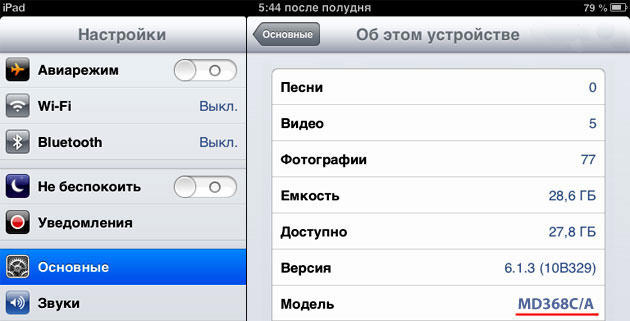
Tämä menetelmä on sopiva, kun voit avata tabletin, ja tässä tapauksessa se on hyvin yksinkertainen. Mutta mitä tehdä, jos sanot, olet löytänyt tabletin jonnekin tai unohdat lukituksen koodin? Kuinka etsiä tietoja hänestä, tietämättä, mikä mallia hänellä on? IPadin takakannessa voit yleensä nähdä, millainen malli se on. Itse asiassa sillä on asianmukainen kaiverrus aivan kirjoituksen "iPad" vieressä. Hän on pieni, mutta tarkistat tarkkaan, erotat saman koodin.

No, tämän päivän viimeinen vaihtoehto on ehkä teknologinen: voit kysyä Siriltä, työskenteleiko hän tablet -laitteessasi, millainen iPad minulla on. Koska hän osaa selvittää keskustelun kontekstin, hän ymmärtää, että puhumme tietystä laitteesta ja voimme antaa sinulle oikean arvon. Samanaikaisesti muista, että voit vain pyörittää omaa tablettiasi, koska muuten äänen avustajan älyllinen suoja ei toimi kanssasi.
Jälkisanat
Huomasit epäilemättä, että laitteen versiota ei ole kirjoitettu missään. Osoittautuu, että tavalliset nimet ovat oikeastaan perheiden nimiä, ei erityisiä laitteita. Jokainen koodi osoittaa sen laitteen ainutlaatuisuuden, joka eroaa "naapureista" perheen, jolla on teknisiä ominaisuuksia tai ulkonäköä. Mutta artikkelimme ohjaamana voit helposti määrittää iPad -mallin. Olipa se mahdollisesti yhden perheen edustajille, kolmannen osapuolen valmistajien tai itse Applen tuottamat lisävarusteet ovat sopivia. Koska sukupolvi on jaettu sukupolven tosiasialla, yhdessä perheessä on tabletteja, joilla on sama kehon koko ja liittimet. Siksi, kun olet määrittänyt perheen. Sovellusten osalta Appstore yleensä osoittaa selvästi, onko se yhteensopiva laitteen kanssa.

